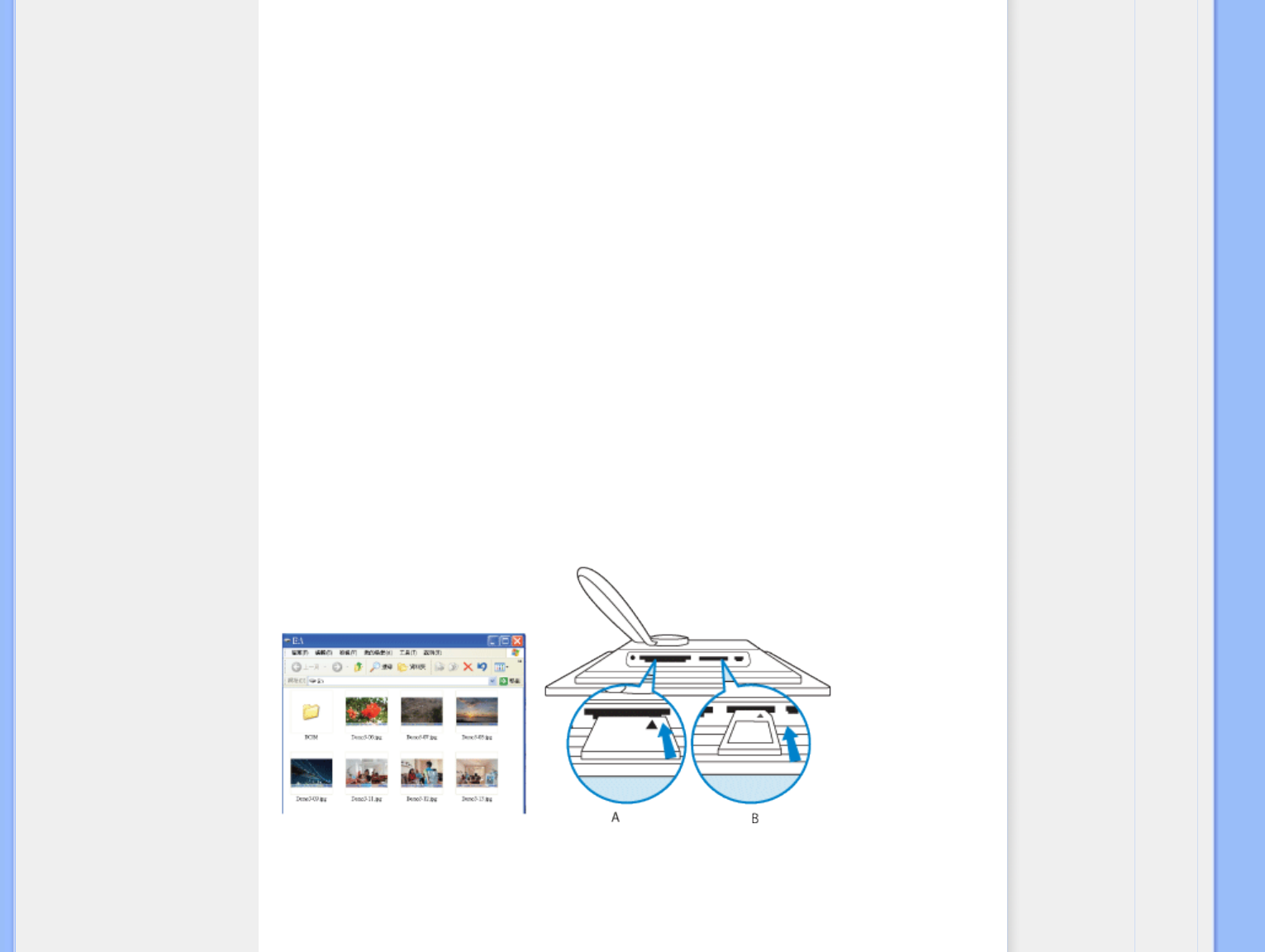•
SD-kaarten, MMC-kaarten en geheugensticks schuift in de kleinere sleuf met het
uiteinde eerst en de voorzijde OMHOOG tot deze op zijn plaatst klikt.
Na enkele seconden worden de foto's op de geheugenkaart weergegeven;
Een geheugenkaart verwijderen:
•
Om de Compact-flashkaart te verwijderen, trekt u de kaart langzaam uit de sleuf.
•
Om de SD-kaart, MMC-kaart of geheugenstick te verwijderen, duwt u opnieuw tegen de
kaart of stick om deze los te maken en trekt u vervolgens de kaart uit.
Pc-foto’s van een geheugenkaart weergeven
OPMERKING: alleen ondersteuning voor pc-foto’s in JPEG-indeling
•
Sluit uw geheugenkaart aan op uw pc
(Sommige notebooks hebben geïntegreerde geheugenkaartsleuven of u zult mogelijk
een afzonderlijke geheugenkaartlezer moeten aankopen om uw geheugenkaart op de
pc aan te sluiten)
•
Controleer of de geheugenkaart leeg is. Verwijder eventuele foto’s die in de \DCIM\-
submappen van deze geheugenkaart zijn opgeslagen.
(Als er foto’s in de \DCIM\-submappen van uw geheugenkaart aanwezig zijn, zal het
fotodisplay mogelijk alleen deze foto’s weergeven)
•
Kopieer uw pc-foto’s naar de hoofdmap van de geheugenkaart
(De hoofdmap wordt voorgesteld met een “\” op de geheugenkaart)
•
Uw geheugenkaart veilig verwijderen uit de pc
•
Controleer of het fotodisplay is INGESCHAKELD.
•
Plaats de geheugenkaart in het fotodisplay
(Als u het fotodisplay inschakelt nadat een geheugenkaart werd geplaatst, zullen
de foto’s van de hoofdmap automatisch naar het fotodisplay worden gekopieerd.)
•
Na enkele seconden verschijnen de foto’s van de hoofdmap op uw geheugenkaart.
A CF-kaart
B SD/MMC/MS-kaart
file:///D|/EDFU/Digital_photo_Display/edoc/PhotoDisplay/dutch/b1_view.htm (5 of 6)2005-10-03 下午 04:52:11